Како направити и уредити снимке екрана у Андроид Пие-у

Научите како да направите снимке екрана на свом Андроид Пие уређају и уредите их помоћу овог детаљног водича.
Толико тога радите са својим Андроид телефоном да је готово немогуће покушати и запамтити све. Оно што је још незамисливо је покушај да се сетите имена сајтова које сте посетили пре неколико дана и које желите да поново посетите.
Прођете кроз толико апликација и сајтова у једном дану да се можда нећете ни сетити да ли сте користили неку која се појављује у вашој Активности. Да бисте регистровали све што радите на свом Андроид уређају, добра је идеја да омогућите своју Гоогле активност.
Да бисте видели шта сте гледали на свом Андроид уређају, идите на миацтивити.гоогле.цом и пријавите се на налог који желите да проверите. Када се први пут пријавите, видећете следећу слику са оним чему сте данас приступили.
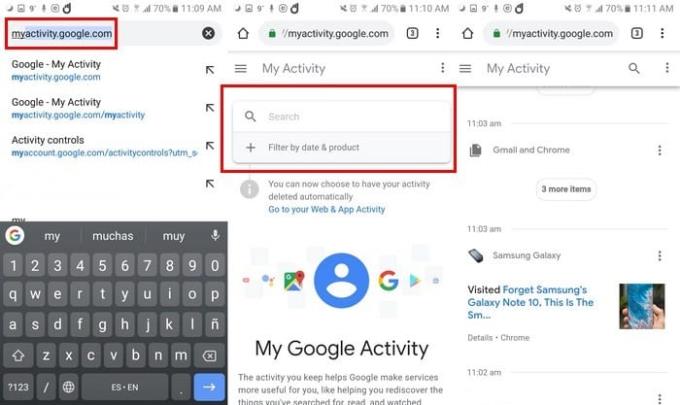
Да бисте видели своју активност у последњих неколико дана, превуците прстом надоле и видећете своју активност за данас, јуче, дан раније и тако даље.
Сада када сте приступили Гоогле активностима, желећете да видите како можете да их прегледате и управљате њима. Листа активности ће чак укључивати и слику садржаја који сте видели да бисте лакше запамтили шта сте гледали.
На листи активности видећете шта сте гледали и у које време. Информације вам неће показати колико дуго сте користили одређену апликацију. Ако изаберете опцију Детаљи, можете видети информације као што су датум, време, ОС и модел уређаја.
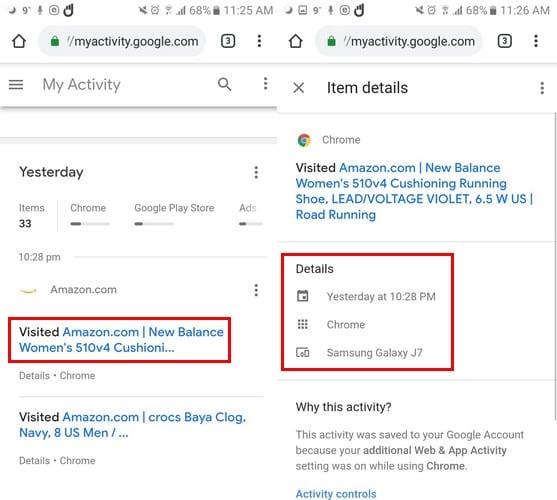
Ваша активност ће вам чак показати шта сте питали свог Гоогле помоћника, а биће и дугме за репродукцију са десне стране ако желите да га чујете. Ваша Гоогле активност ће вам показати не само наслов чланка који сте прочитали, већ ће вам пружити и везу до њега.
Брисање нечега што сте погледали са листе је лако. Додирните/кликните на три тачке десно од опције и изаберите опцију брисања. Могуће је избрисати своју Гоогле активност према датуму или теми или производу.
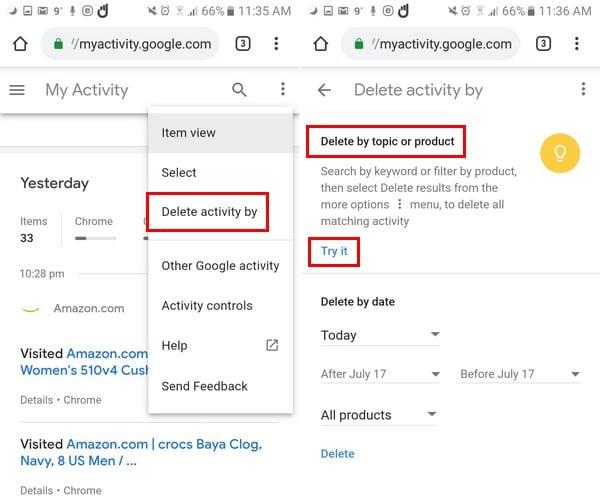
Да бисте избрисали по теми, додирните три тачке у горњем десном углу и изаберите избриши активност према опцији. Опција за брисање по теми биће на врху, додирните плаве речи покушајте. У траку за претрагу откуцајте кључну реч коју желите да Гоогле пронађе.
Сви резултати које ћете видети имаће везе са речју коју сте унели; у мом случају сам унео реч Андроид. Да бисте избрисали своју активност, додирните три тачке још једном и додирните брисање резултата.
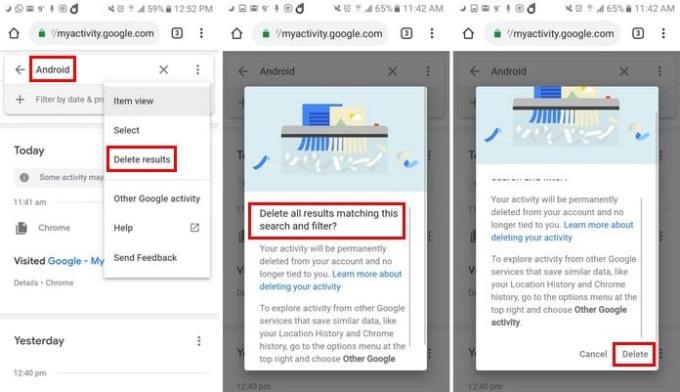
Ако користите ову опцију, избрисаћете све што има везе са вашом кључном речи, али ако желите само да избришете одређене резултате, изаберите опцију за избор, а не резултате за брисање.
Након што изаберете опцију, ваша Гоогле активност ће имати оквир на свакој од њих. Изаберите оне које желите да избришете и они ће постати плави, тако да знате да су изабрани. Када одаберете оне које желите да избришете, додирните икону смећа.
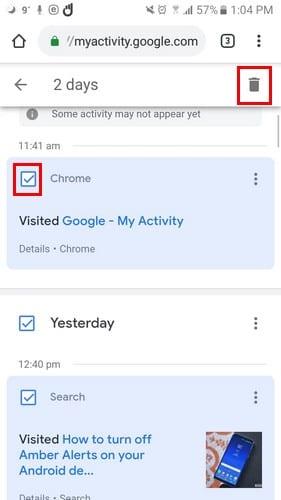
Претраживање ваше Гоогле активности може бити веома корисно када треба да запамтите назив сајта, али можете да се сетите само оног који сте посетили пре неколико дана. Да бисте видели своју Гоогле активност, кликните на траку за претрагу на врху странице да бисте претражили по кључним речима.
Испод траке за претрагу имате опцију филтрирања по датуму. Можете да претражујете по данас, јуче, последњих седам дана, последњих 30 дана, све време и прилагођено. Одабиром опције која каже После/Пре и данашњег датума, појавиће се календар где треба да додирнете време које вас занима.
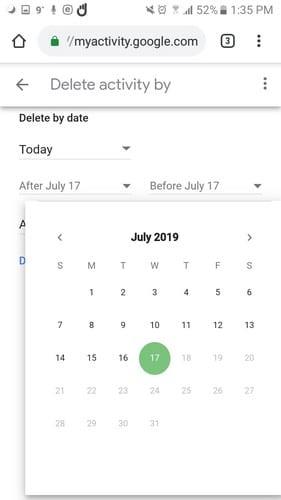
Такође ће постојати опција филтрирања према Гоогле производу. Да бисте претражили све њих, означите поље у којем пише Сви производи ако нису, означите поље за услуге које желите да укључите у претрагу.
Ако је идеја да Гоогле региструје све што радите само мало превише застрашујућа, постоји начин да онемогућите своју Гоогле активност. Кликните на три тачке у горњем десном углу и идите на Контроле активности.
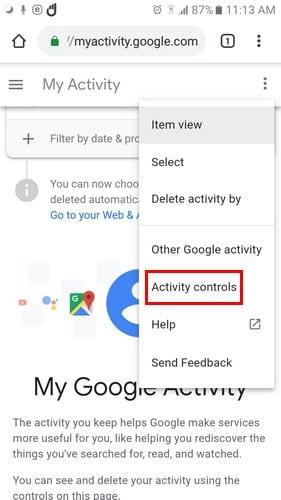
У новом прозору видећете све опције које можете да онемогућите, као што су Активности на вебу и у апликацијама, историја локација, информације о уређају и још много тога.
Десно од сваке опције видећете опцију да искључите оне које желите. Свака опција такође има опцију управљања њима појединачно. Нажалост, не постоји опција да их све искључите одједном.
Толико је тајно да Гоогле можда зна више о нама од нас, али барем имате опције како да управљате својим подацима. Да ли желите да видите све своје активности на Гоогле-у? Поделите своје мисли у коментарима.
Научите како да направите снимке екрана на свом Андроид Пие уређају и уредите их помоћу овог детаљног водича.
Анимоји је била једна од карактеристика иПхоне-а о којима се највише причало када су Анимојии лансирани, али су од сада ограничени само на иПхоне Кс. Ипак, постоји начин да добијете нешто упоредиво на свом Андроид уређају.
Научите могућности коришћења апликације Зедге да бирате између хиљада различитих мелодија звона на свом Андроид уређају.
Научите основе о томе како да користите Андроид Паи са свог Андроид паметног телефона или паметног сата.
Више Андроид корисника може имати сопствени простор са сопственим апликацијама и подацима на својим уређајима. Ево како све то подесити.
Сазнајте како да решите уобичајени проблем где обавештења на вашем Андроид уређају могу каснити или се не приказују правилно.
Научите неке Гбоард трикове за које можда нисте знали уз овај пост.
Корисници Андроид-а већ годинама моле Гоогле да дода тамни режим или тему на своје мобилне телефоне. Ево како да то омогућите.
Гоогле је у Цхроме претраживач уградио функцију познату као анонимни режим, која омогућава корисницима да претражују интернет без њихове историје
Што је удобније нешто радити, то боље, зар не? Исто важи и за контролу јачине звука на вашем Андроид уређају. На пример, можда желите
Радост и узбуђење које доноси добијање новог Андроид паметног телефона може бити кратког века ако не можете да користите апликације са свог претходног. Ево како да пренесете апликације са једног уређаја на други.
Паметни телефон је ваш приватни уређај. Међутим, понекад нам не преостаје ништа друго него да то поделимо са пријатељима или породицом. Можда вам неће бити пријатно да предате телефон ако имате одређене апликације на свом уређају. Ево како да их сакријете.
Иако су углавном апликације на нашим телефонима ту јер их желимо и у неком тренутку смо их преузели, то није тачно за све њих.
Активност коју ваш Андроид уређај забележи на вашем Гоогле налогу може да вас шокира. Управљајте својим подацима и приватношћу помоћу ових савета.
Проналажење јефтиних летова је прва ствар о којој размишљате када време одмора прође. Ко не жели да уштеди новац, зар не? Али, са толико опција
Сазнајте зашто добијате снимак екрана не могу да направим због поруке безбедносне политике када покушавате да снимите екран.
Андроид и иОС су два најчешће коришћена оперативна система у мобилним телефонима. Када је у питању куповина новог паметног телефона, многи купци су збуњени око тога који да купе.
Андроид Пие долази са много сјајних функција. Неке од тих функција није тако лако пронаћи као друге, као што је опција заставице функција. Да бисте користили ове
Корисници Андроид-а увек траже начине да продуже трајање батерије својих уређаја. Имате много драгоцених информација на свом уређају, па радите
Да ли је ниво јачине звука низак када користите блуетоотх слушалице са својим Андроидом. Решите проблем са овом исправком.
Након рутовања вашег Андроид телефона, имате потпун приступ систему и можете покренути многе врсте апликација које захтевају рут приступ.
Дугмад на вашем Андроид телефону нису само за подешавање јачине звука или буђење екрана. Уз неколико једноставних подешавања, она могу постати пречице за брзо фотографисање, прескакање песама, покретање апликација или чак активирање функција за хитне случајеве.
Ако сте заборавили лаптоп на послу и имате хитан извештај који треба да пошаљете шефу, шта би требало да урадите? Користите свој паметни телефон. Још софистицираније, претворите телефон у рачунар како бисте лакше обављали више задатака истовремено.
Андроид 16 има виџете за закључани екран које вам омогућавају да промените закључани екран како желите, што га чини много кориснијим.
Андроид режим „Слика у слици“ ће вам помоћи да смањите видео и гледате га у режиму „слика у слици“, гледајући видео у другом интерфејсу како бисте могли да радите и друге ствари.
Уређивање видео записа на Андроиду постаће једноставно захваљујући најбољим апликацијама и софтверу за уређивање видеа које смо навели у овом чланку. Уверите се да ћете имати прелепе, магичне и елегантне фотографије које ћете моћи да делите са пријатељима на Фејсбуку или Инстаграму.
Андроид Дебуг Бриџ (АДБ) је моћан и свестран алат који вам омогућава да радите многе ствари попут проналажења логова, инсталирања и деинсталирања апликација, преноса датотека, рутовања и флешовања прилагођених РОМ-ова, креирања резервних копија уређаја.
Са апликацијама са аутоматским кликом. Нећете морати много да радите када играте игре, користите апликације или задатке доступне на уређају.
Иако не постоји магично решење, мале промене у начину пуњења, коришћења и складиштења уређаја могу направити велику разлику у успоравању трошења батерије.
Телефон који многи људи тренутно воле је OnePlus 13, јер поред врхунског хардвера, поседује и функцију која постоји деценијама: инфрацрвени сензор (IR Blaster).



























